Come risolvere le foto non si caricano su iCloud
Le foto iCloud non caricano? Diamo un’occhiata ai motivi i e alle soluzioni di iPhone non carica foto su iCloud, inoltre ti presenteremo una delle migliori alternative per gestire le tue foto.
Molti utenti di iPhone e iPad sono abituati a utilizzare iCloud per sincronizzare e archiviare le foto. Di solito le foto dell’app Foto vengono trasferite automaticamente su iCloud e puoi accedere alla tua libreria da qualsiasi dispositivo in qualsiasi momento.
Di recente ho visto molti amici chiedere online “Il mio iPhone non può caricare foto su icloud, cosa devo fare?”. Abbiamo scritto molte guide e suggerimenti utili su iCloud Photos, incluso come caricare le foto su iCloud e come scaricare foto da iCloud. Continua a leggere e vi aiuteremo a risolvere il problema di iCloud che non carica le foto.
Controlla le impostazioni di rete
Se il tuo iPhone o iPad non è connesso a Internet, le tue foto non possono essere caricate su iCloud. Assicurati che il tuo dispositivo sia connesso a Internet tramite una rete Wi-Fi o cellulare stabile. Se sospetti che la tua connessione sia lenta, prova il test della velocità di Internet .
Per ricollegare il telefono al WiFi, vai su “Impostazioni” > Clicca su “WLAN” > Fai clic su “Dissocia questa rete” , tocca Dissocia> Ora reinserire la password per ricollegarsi al WiFi.
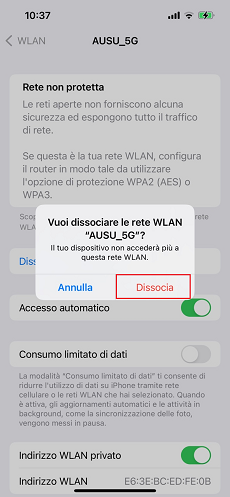
Tocca Dissocia
Riavvia il tuo iPhone o iPad
Questo è uno dei modi più semplici ma utili per provare a riavviare il dispositivo, indipendentemente dal tipo di malfunzionamento dell’iPad o dell’iPhone che stai riscontrando. Non elimina i dati o gli elementi salvati, cancella solo la cache dei dati e può risolvere la maggior parte dei problemi del telefono.
Ma il riavvio non sempre funziona quindi quindi è necessario provare altri metodi.
Verifica la memoria di iCloud
Apple offre gratuitamente a ogni utente 5 GB di spazio di archiviazione iCloud. Se il telefono non dispone di spazio di archiviazione iCloud sufficiente, l’iPhone o l’iPad non sarà in grado di eseguire una serie di funzioni chiave.
Controlla l’archivio iCloud, se hai esaurito lo spazio di archiviazione gratuito su iCloud, le fotonon verranno caricate su iCloud. Dovrai liberare spazio su iCloud. Se non vuoi cancellare alcun contenuto per liberare spazio, devi eseguire l’upgrade a uno dei piani di archiviazione a pagamento di Apple.
Per sapere quanto spazio di archiviazione iCloud si sta utilizzando
1. Aprire l’applicazione Impostazioni.
2. Fare clic sul tuo nome.
3. Seleziona iCloud.
4. Visualizza lo spazio di archiviazione.
Riabilita Foto di iCloud
È necessario verificare di aver configurato correttamente iCloud Photos sul dispositivo iPhone.
Apri Impostazioni, tocca il tuo nome nella parte superiore dello schermo, quindi vai su iCloud > Foto > Verifica se Foto di iCloud è attivo. Puoi provare a spegnere e riaccendere questo pulsante.
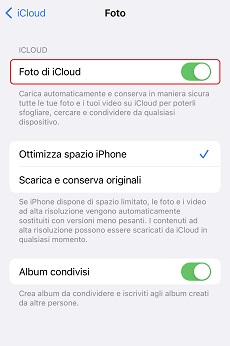
Riabilita Foto di iCloud
la migliore soluzione: Riparare iCloud non carica foto
Di seguito sono riportati alcuni possibili motivi per cui le foto non possono essere caricate su iCloud e sulle relative soluzioni. iCloud Photo Library è un’ottima funzionalità dell’iPhone, ma deve fare affidamento sul WiFi per il caricamento e, se hai molte foto, possono essere necessarie ore o più per caricarle correttamente. E hai bisogno di molto spazio di archiviazione su iCloud, altrimenti dovrai pagare per più spazio di archiviazione.
Fortunatamente, ecco una migliore alternativa a iCloud, AnyTrans, che può caricare foto dal dispositivo iOS al computer, nonché spostare le foto dal computer al dispositivo iOS in modo rapido e semplice. Con AnyTrans, puoi trovare facilmente le foto che hai scattato e scaricato da un’altra parte nell’app Foto sul tuo dispositivo. AnyTrans può trasferire facilmente le foto sul tuo computer o su altri dispositivi e non ci sono limiti di spazio di archiviazione e gestire queste foto in modo più semplice e veloce. Inoltre AnyTrans funziona con tutti i modelli di iPhone.
AnyTrans
- Velocità di trasferimento: migliaia di foto in pochi minuti, senza limiti di spazio di archiviazione.
- Carica su iCloud in ordine in base al tempo di ripresa.
- Trasferisci le foto da PC/Mac Windows direttamente su iCloud.
- Supporta l’anteprima delle foto da trasferire e la possibilità di visualizzare, eliminare e modificare le foto.
Download Gratis * 100% pulito e sicuro
Scarica gratuitamente e fai riferimento alla guida utente dettagliata di seguito.
Passaggio 1: Scarica AnyTrans sul tuo computer, collega il tuo iPhone al computer con un cavo USB. Seleziona Gestione Dispositivo e fai clic su Foto.
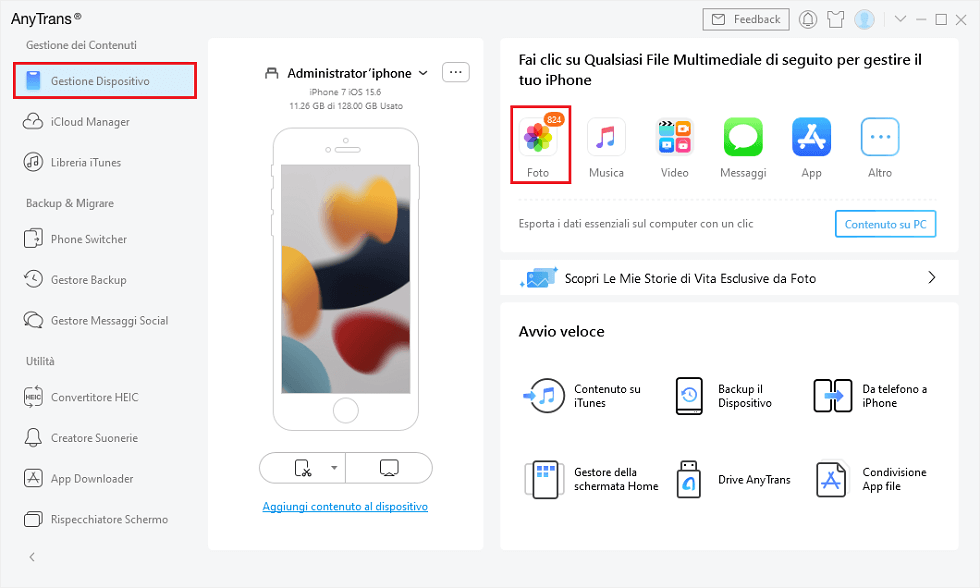
Seleziona Foto in Gestione Dispositivo
Passaggio 2: Dopo aver fatto clic sull’opzione Foto, vedrai l’opzione Le mie foto. Scegli le foto che desideri trasferire.
Passaggio 3. Scegli dove vuoi salvare le foto, quindi fai clic pulsante su Al PC o sul dispositivo. C’è anche un’opzione Upload per caricare su iCloud.
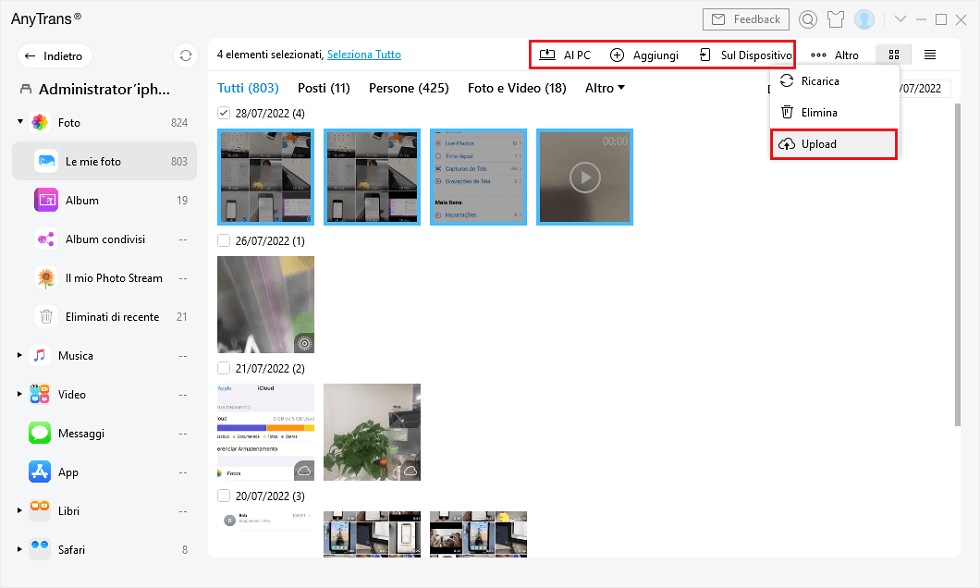
Selezionare le foto e fare cliccare sul pulsante
Passaggio 4: Trasferimento con successo. Attendi un po’ e il trasferimento è completo.
Conclusione
Questo articolo fornisce alcuni possibili motivi per le foto non si caricano su iCloud , nonché suggerimenti per il software AnyTrans. Fammi sapere nei commenti se questi passaggi funzionano per caricare di nuovo foto e video su iCloud. Inoltre, ti consigliamo di utilizzare AnyTrans per gestire tutti i dati, non solo le tue foto ma anche video, musica, contatti, ecc. Dovresti provare questa perfetta alternativa a iCloud, ti porterà molte sorprese inaspettate!
Download Gratis * 100% pulito e sicuro
Domande relative al prodotto? Contatta il nostro team di supporto per ottenere una soluzione rapida >


